
現地ツアー管理システム
|
ログイン用パスワード/メールアドレスの変更手順
Step 1.
ログイン後、メニューのアカウントをクリックしてください。
 ※この画面はサンプルです。入力はできません。
Step 2-A. パスワードの変更手順
画面(下図)のログイン情報にてパスワードの変更ができます。ログイン用のメールアドレスを変更する場合は、画面右下の「ログイン用のメールアドレス」の変更をクリックしてください。(Step.2-B参照)
 ※この画面はサンプルです。入力はできません。
Step 2-B. ログイン用のメールアドレスの変更
画面(下図)のログイン情報にてログイン用のメールアドレスの変更ができます。
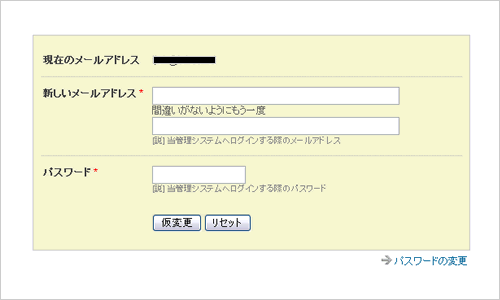 ※この画面はサンプルです。入力はできません。 |
|